WindowsとMac OSのスクロール方向の違い
Windows10(10に限らないが)では下にスクロールすると書類が上に移動し下が見えるが、Mac OSは逆になっている。以前はWindowsと同じだったが、OS X 10.7 Lionから操作方法をiPhoneやiPadのタッチ操作に合わせたようだ。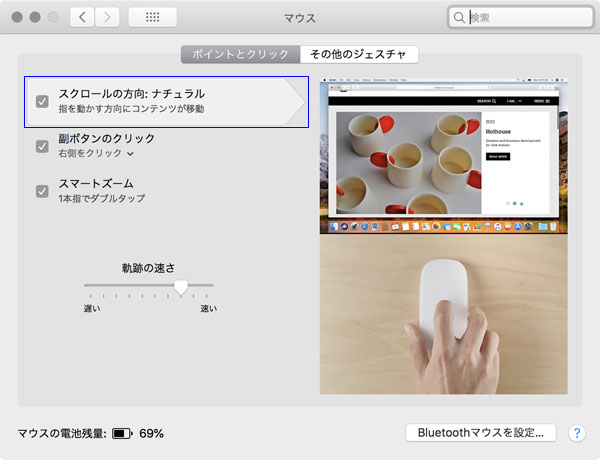 iPhoneやiPadでは書類をタッチして動かすため、下方を表示したいときは書類を上に移動します。そのためOS Xでもマウスを上にスクロールして、書類の下を表示するようにしたのでしょう。Mac OSではこのスクロール方向を「ナチュラル」と呼び、システム環境のマウスでオン/オフができます。
iPhoneやiPadでは書類をタッチして動かすため、下方を表示したいときは書類を上に移動します。そのためOS Xでもマウスを上にスクロールして、書類の下を表示するようにしたのでしょう。Mac OSではこのスクロール方向を「ナチュラル」と呼び、システム環境のマウスでオン/オフができます。
最初は違和感があったもののすぐに慣れ、逆にWindowsのスクロールに違和感を感じていた。頻繁に使うこともないので、今まで放っておいたが、レジストリを弄ればごく簡単に変更できそうなので、ちょっとやってみた。もちろん、レジストリを弄るので、すべて自己責任で!!
Windowsのスクロール方向を変える
- Ctrl+Rで「ファイルを指定して実行」を起動
「名前」に”regedit”と入力し、[OK]をクリック → レジストリエディタ起動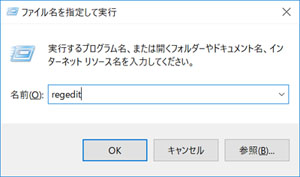
- Device Parametersを開く
コンピューター¥HKEY_LOCAL_MACHINE¥SYSTEM¥ControlSet001¥Enum¥HID¥VID_05AC&PID_8296&MI_01¥7&3161e94&0&0000¥Device Parameters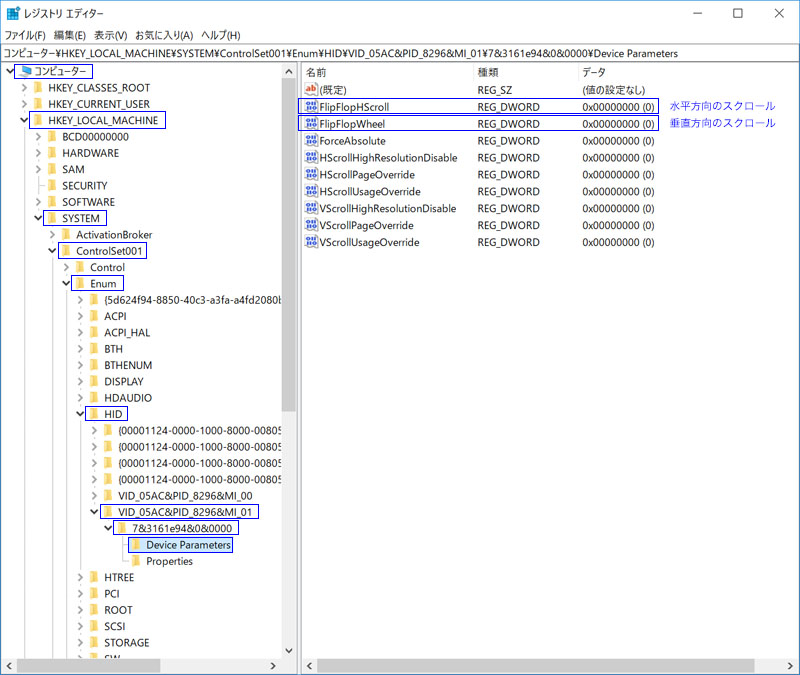
- 垂直方向のスクロールの変更
「FlipFlopWheel」をダブルクリック → 「値のデータ」を「0」から「1」に変更 → [OK]をクリック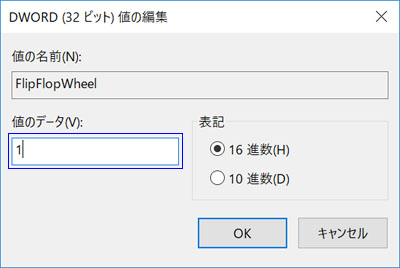
- 水平方向のスクロールの変更
「FlipFlopHScroll」をダブルクリック → 「値のデータ」を「0」から「1」に変更 → [OK]をクリック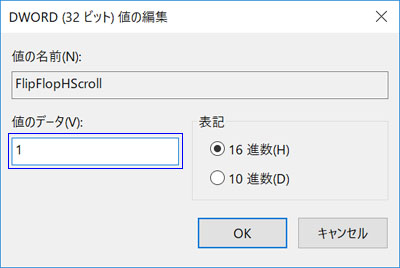
- 変更確認と他のフォルダ確認・変更
①値の変更が反映されていることを確認 → HID内の他のDevice Parametersを確認し、変更する
私の環境では②③それぞれに「FlipFlopWheel」と「FlipFlopHScroll」が存在し、それぞれ値を変更しましたちなみに、他のDevice Parametersは空でした。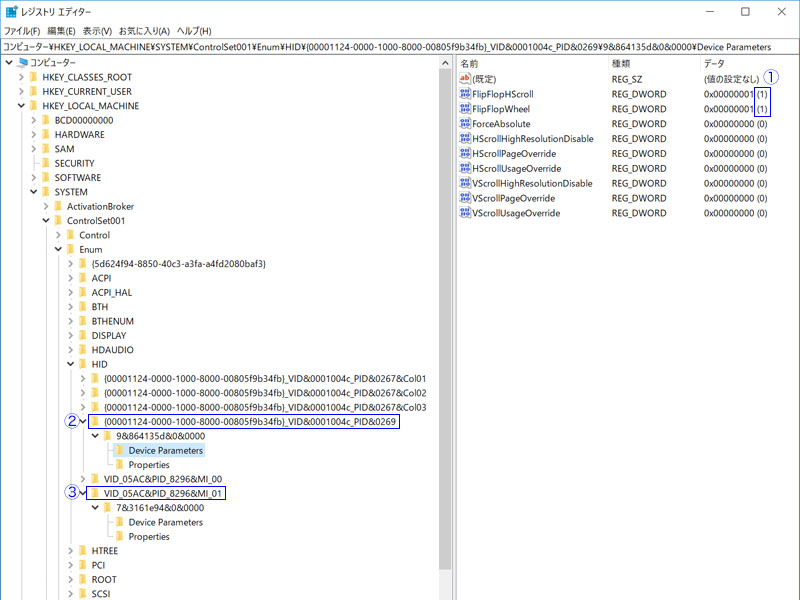
- Windows10を再起動
最後に設定変更を反映させるためWindows10を再起動します。
Device Parametersとは
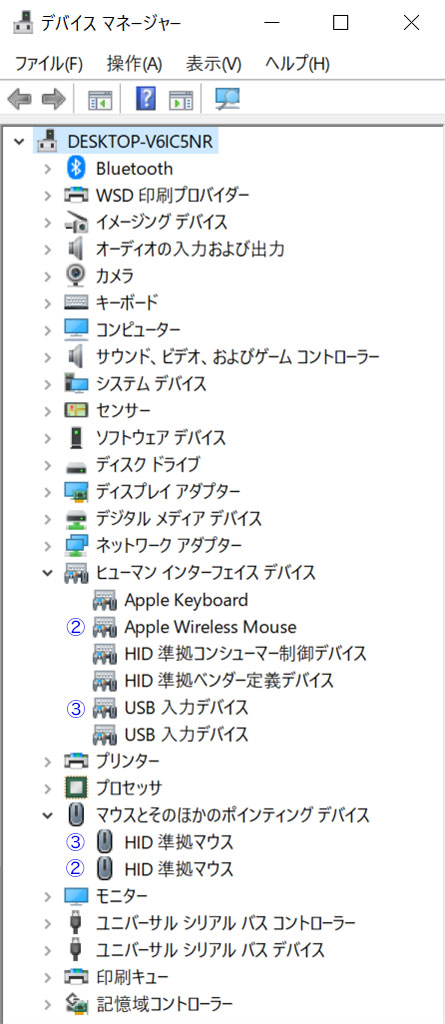 「5.変更確認と他のフォルダ確認・変更」の
「5.変更確認と他のフォルダ確認・変更」の
②{00001124-0000-1000-8000-00805f9b34fb}_
VID&0001004c_PID&0269と
③VID_05AC&PID_8296&MI_01が何かは、デバイスマネージャー
で確認できます。
②は…
ヒューマンインターフェイス デバイスのApple Wireless Mouse
マウスとそのほかのポインティングデバイスのHID 準拠マウス(下)
③は…
ヒューマンインターフェイス デバイスのUSB 入力デバイス(上)
マウスとそのほかのポインティングデバイスのHID 準拠マウス(上)



コメント